Verschillende methoden Hoe iTunes-afspeellijst naar Android over te zetten
Er wordt gezegd dat iTunes door de vele opkomsten van verschillende muziekstreamingdiensten achterblijft. iTunes is een mediabibliotheekservice die is gemaakt door Apple Music Inc. en die zowel als mediaspeler als muziekmanager op het apparaat fungeert.
Maar vanwege voortdurende innovatie richten verschillende bedrijven zich op het verbeteren van hun diensten, waaronder online streaming, waardoor mensen betere toegang tot muziek krijgen. Velen overwegen tegenwoordig ook om Android-telefoons te gebruiken.
Als u erover denkt iTunes naar Android over te zetten, hoeft u zich dus geen zorgen te maken, want wij hebben u gedekt.
In dit bericht zullen we het hebben over of het mogelijk is om iTunes-afspeellijsten over te zetten en manieren om iTunes over te zetten naar Android. We geven je ook een ultieme methode zodat je je iTunes-afspeellijst op elk apparaat kunt afspelen. Daarom, zonder verder oponthoud, laten we aan de slag gaan!
Artikel Inhoud Deel 1. Kunnen iTunes-afspeellijsten worden overgezet? Deel 2. Hoe iTunes-afspeellijst over te zetten naar Android?Deel 3. Beste methode om iTunes-afspeellijst over te zetten naar Android Deel 4. Overzicht
Deel 1. Kunnen iTunes-afspeellijsten worden overgezet?
Voor degenen die benieuwd zijn of je iTunes-afspeellijst kunt overzetten naar Android, dan is het antwoord Ja! Het klinkt misschien onmogelijk, maar er zijn verschillende methoden die u kunt gebruiken om uw iTunes-afspeellijst te exporteren.
Het overzetten van de iTunes-afspeellijst kan een grote hulp zijn voor Apple-gebruikers, vooral als ze al een muziekcollectie hebben opgebouwd die ze niet willen downloaden of kopen via andere muziekdiensten, en als ze overwegen andere apparaten dan iDevices te gebruiken .
Er is echter geen directe manier om de iTunes-afspeellijst naar Android over te zetten, aangezien de iTunes-app alleen exclusief is binnen het Apple-ecosysteem. Daarom moeten we nog wat extra moeite doen om onze iTunes-afspeellijst toegankelijk te maken op je Android-apparaat, wat we in de volgende sectie in detail zullen bespreken.
Deel 2. Hoe iTunes-afspeellijst over te zetten naar Android?
Er zijn veel manieren waarop u uw iTunes-afspeellijst naar Android kunt overbrengen. In dit deel zullen we het hebben over drie oplossingen waarmee u uw iTunes-muziek op een Android-apparaat kunt afspelen.
Oplossing 1. Zet iTunes-afspeellijst over naar Android via USB
Eerst zullen we bespreken hoe we de iTunes-afspeellijst handmatig naar Android kunnen overbrengen via USB. Bij deze methode heeft u een USB-kabel nodig die kan worden aangesloten op uw apparaat, iTunes en pc met Windows OS (Opmerking: dit werkt niet op Mac).
Het proces kan een beetje ingewikkeld zijn omdat we de inhoud uit de iTunes-afspeellijst moeten extraheren, deze naar een map moeten overbrengen en ze vervolgens opnieuw naar de map van uw apparaat moeten overbrengen. Geef u dus een gedetailleerde stap, volg gewoon degene die ik hieronder heb gegeven.
- Maak een nieuwe map op uw bureaublad door met de rechtermuisknop te klikken en Nieuwe map te selecteren.
- Open vervolgens je iTunes en ga naar je afspeellijst. Selecteer vervolgens door middel van slepen en neerzetten de gewenste nummers en breng ze over naar de map die u eerder hebt gemaakt.
- Kreeg dit pc-tabblad door een Windows Verkenner te openen. Van daaruit kunt u selecteren welk Android-apparaat op uw computer is aangesloten. Sta uw computer toe om wijzigingen aan te brengen op uw apparaat wanneer daarom wordt gevraagd.
- Zodra u uw pc toegang heeft gegeven tot uw apparaat, verschijnt de hoofdmap van uw apparaat. Selecteer de map van uw telefoon en zoek uw muziekmap waar we uw iTunes-afspeellijst zullen importeren.
- Tot slot, sleep gewoon de nummers op uw computer en zet ze neer in de muziekmap van uw apparaat. Op deze manier heb je de iTunes-afspeellijst via USB naar Android overgebracht.
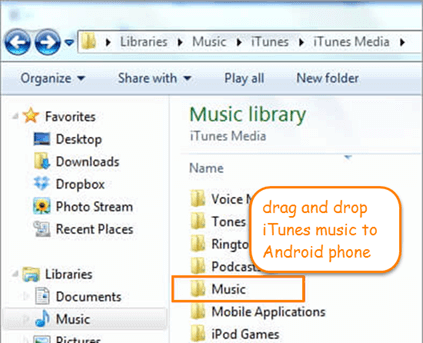
Oplossing 2. Zet iTunes-afspeellijst over naar Android met Apple Music
Een andere manier om de iTunes-afspeellijst over te zetten naar Android is via Apple Music. In tegenstelling tot iTunes heeft de Apple Music-app een Android-versie die je gewoon kunt downloaden in de Playstore. Daarom kunt u eenvoudig toegang krijgen tot uw muziekcollectie op iTunes met uw Apple Music-app op uw Android-apparaat door uw muziekcollectie op iTunes te synchroniseren.
Zorg ervoor dat u op dezelfde manier bent aangemeld Apple ID en je moet momenteel geabonneerd zijn op Apple Music. Hieronder staan de stappen om de afspeellijst over te zetten naar Android met Apple Music
- Open iTunes op uw computer, klik vervolgens op Bewerken en selecteer Voorkeuren.
- Controleer op het tabblad Algemeen van de iTunes-voorkeur of de "iCloud-muziekbibliotheek" is ingeschakeld en bevestig dit door op de knop "OK" te klikken.
- Wacht tot de hele bibliotheek is gesynchroniseerd met uw iCloud. Het duurt even voordat het proces is voltooid en iTunes heeft geen voortgangsbalk, dus wees geduldig totdat het klaar is.
- Nadat uw iTunes-bibliotheek volledig is gesynchroniseerd met uw iCloud, start u de Apple Music-app die op uw Android is geïnstalleerd en tikt u op "Bibliotheek" die u onderaan het scherm kunt vinden. In de bibliotheek kunt u de iTunes-afspeellijst bekijken die u eerder hebt gesynchroniseerd.
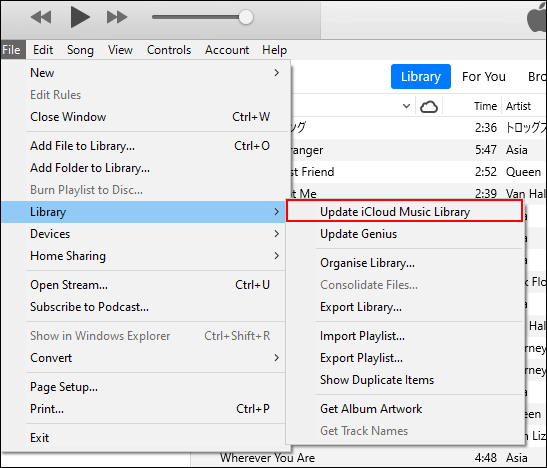
Oplossing 3. Synchroniseer de iTunes-afspeellijst met Google Play Music
Misschien denken de meeste mensen dat je iTunes niet kunt synchroniseren met Google Play Music maar dit is ook een van de methoden waarmee u de iTunes-afspeellijst naar Android kunt overbrengen. Hier zijn de stappen hoe u dit kunt doen.
- Open de internetbrowser op uw computer, ga vervolgens naar Google Play Music en log in op uw Google-account.
- Zoek vervolgens "Muziek uploaden" in de rechterbovenhoek van uw computer.
- Klik vervolgens op "Download Music Manager" en volg gewoon de instructie die aan u wordt gepresenteerd.
- Nadat uw Google Play Music is ingesteld, kunt u het programma nu rechtstreeks in uw iTunes-bibliotheek plaatsen. Begin vervolgens met het uploaden van uw iTunes-afspeellijst naar Google play door op "Volgende" te klikken.
- Log tot slot in op je Google-account op je Android-apparaat, dan zie je daar de iTunes-bibliotheek die je hebt overgezet.
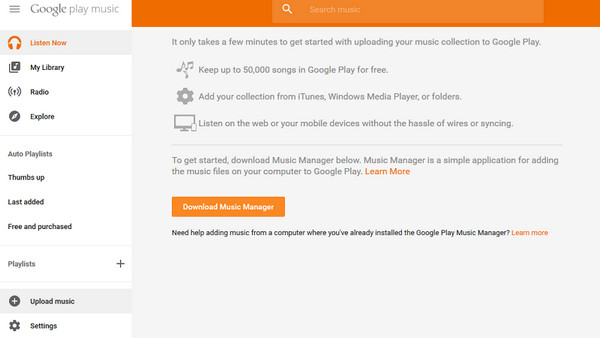
Met deze methode hebt u echter alleen online toegang tot de muziek en kan deze niet worden opgeslagen op uw lokale opslag.
Deel 3. Beste methode om iTunes-afspeellijst over te zetten naar Android
Als je de iTunes-afspeellijst zonder beperkingen naar Android wilt overbrengen, dan is de beste methode die ik kon bedenken het gebruik van een professionele tool genaamd TunesFun Apple Music Converter.
Om u inzicht te geven over TunesFun Apple Music Converter, het is een programma dat nummers van iTunes kan downloaden en converteren naar audioformaten zoals MP3, AAC, WAV, enz. die compatibel zijn met je Android-apparaat.
Het grote voordeel van deze methode is dat u zich niet hoeft te abonneren op muziekdiensten en dat u ze, zodra u de nummers hebt gedownload, voor altijd kunt bewaren. Deze tool is zo krachtig omdat het de DRM-beveiliging van elk nummer kan verwijderen, waardoor ze na conversie niet langer beperkt zijn, en je ze vrijelijk naar elk apparaat kunt overbrengen.
Bovendien is een andere functie die het vermelden waard is de ultrasnelle conversiesnelheid en zelfs met zo'n snelheid heeft het geen invloed op de kwaliteit van het nummer alsof het nog steeds het originele nummer is. Afgezien daarvan heeft deze software ook geavanceerde ID3-technologie die onmiddellijk de informatie van het nummer kan identificeren, evenals het artwork en de metadata. Dit helpt ook om je tracks georganiseerd te houden, zelfs na conversie.
Als je TuneFun Apple Music Converter nog niet hebt geïnstalleerd, kun je het installatieprogramma downloaden door naar de officiële website te gaan. Nadat je het hebt geïnstalleerd, heb ik de onderstaande stappen gegeven voor het overzetten van de iTunes-afspeellijst naar Android met behulp van deze software.
Probeer het gratis Probeer het gratis
Hoe iTunes-afspeellijst te converteren met TunesFun Apple Music Converter
Stap 1. Selecteer de nummers op je iTunes-afspeellijst
Open uw geïnstalleerde TunesFun Apple Music Converter op uw computer. Het identificeert onmiddellijk de nummers van je iTunes en selecteert vervolgens de nummers die je wilde converteren.

Stap 2. Stel het audio-uitvoerformaat en de locatiemap in
Nadat u de nummers uit iTunes hebt geselecteerd, kunt u nu het uitvoerformaat dienovereenkomstig instellen en kunt u ook de bestandsmap kiezen waar u uw geconverteerde nummers wilt opslaan.

Stap 3. Begin met het converteren van je iTunes-muziek
Nadat alles is ingesteld, kunt u nu beginnen met het converteren van nummers uit uw iTunes-afspeellijst door op de knop "Converteren" te klikken. De lengte van het conversieproces is afhankelijk van de nummers die u hebt geselecteerd. Als je klaar bent, kun je eindelijk de geconverteerde nummers bekijken in de map die je eerder hebt ingesteld.

De geconverteerde nummers kunnen met uw USB-kabel naar uw Android-apparaat worden overgebracht. Wat goed is aan de uitvoer van deze methode, is dat je ze zonder beperking en zelfs offline naar elk apparaat kunt overbrengen en afspelen.
Deel 4. Overzicht
Misschien is het idee om de iTunes-afspeellijst over te zetten naar Android onmogelijk, maar in dit bericht hebben we laten zien dat er verschillende manieren zijn waarop je dit kunt toepassen.
Als je het mij vraagt, zou ik je echter toch aanraden om het te gebruiken TunesFun Apple Music Converter, want ten eerste is het gemakkelijk te gebruiken, je hebt geen betaald abonnement nodig om toegang te krijgen tot de services, het verwijdert de DRM-beveiliging die is gecodeerd op je iTunes-muzieknummers en ten slotte kun je toegang krijgen tot de nummers op elk apparaat en kan ze voor altijd bewaren.
laat een reactie achter